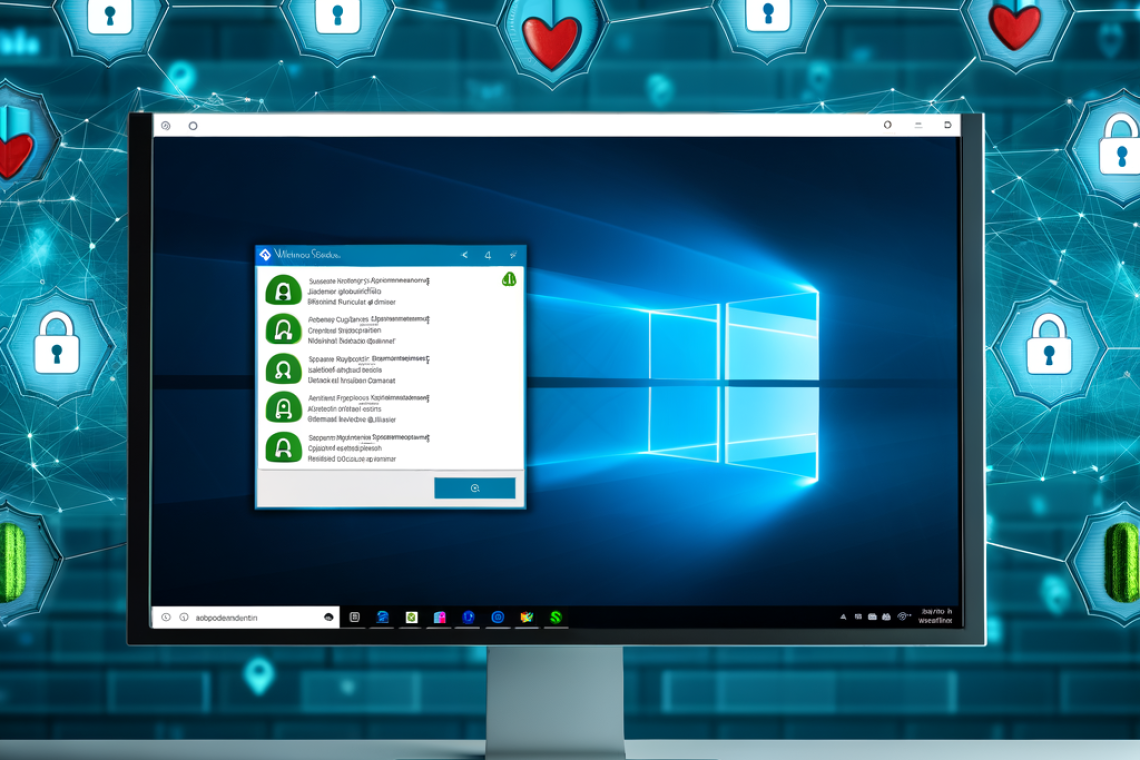Πώς να διαχειριστείτε τις ειδοποιήσεις Windows Firewall στα Windows 10
Η διαχείριση των ειδοποιήσεων του Windows Firewall στα Windows 10 είναι μια κρίσιμη διαδικασία για τους χρήστες που επιδιώκουν να διασφαλίσουν τον έλεγχο και την ασφάλεια των συστημάτων τους. Το Windows Firewall, μια βασική συνιστώσα ασφαλείας του λειτουργικού συστήματος, παρέχει προστασία από μη εξουσιοδοτημένες προσβάσεις. Οι ειδοποιήσεις του μπορούν να προσφέρουν πολύτιμες πληροφορίες σχετικά με τις δραστηριότητες δικτύου που συμβαίνουν στο σύστημά σας.
Τι είναι οι ειδοποιήσεις του Windows Firewall;
Οι ειδοποιήσεις του Windows Firewall ενημερώνουν τους χρήστες όταν μία εφαρμογή ή μια διαδικασία προσπαθεί να αποκτήσει πρόσβαση στο δίκτυο. Αυτές οι ειδοποιήσεις προσφέρουν την επιλογή να επιτρέψουμε ή να απορρίψουμε την πρόσβαση, επιτρέποντας έτσι στους χρήστες να παίρνουν συνειδητές αποφάσεις σχετικά με την ασφάλεια των συστημάτων τους.
Γιατί είναι σημαντικές οι ειδοποιήσεις;
Η κατανόηση και η σωστή διαχείριση αυτών των ειδοποιήσεων μπορεί να αποτρέψει δυνητικά επικίνδυνες καταστάσεις, όπως:
- Προστασία από κακόβουλες επιθέσεις: Αποκλείοντας τη μη εξουσιοδοτημένη πρόσβαση, οι ειδοποιήσεις συμβάλλουν στην προστασία από κακόβουλο λογισμικό.
- Έλεγχος πρόσβασης στο δίκτυο: Μπορείτε να επιλέξετε ποιες εφαρμογές δικαιούνται πρόσβαση στο διαδίκτυο, διασφαλίζοντας έτσι την πιο προσωπική και ασφαλή χρήση.
- Ενημέρωση για ύποπτες δραστηριότητες: Οι ειδοποιήσεις μπορούν να σας ειδοποιήσουν για τυχόν ύποπτες δραστηριότητες που μπορεί να απαιτούν την προσοχή σας.
Πώς να ενεργοποιήσετε ή να απενεργοποιήσετε τις ειδοποιήσεις
Βήματα για την ενεργοποίηση των ειδοποιήσεων
Για να ενεργοποιήσετε τις ειδοποιήσεις, ακολουθήστε τα παρακάτω βήματα:
- Ανοίξτε το Πίνακας Ελέγχου.
- Κάντε κλικ στο Σύστημα και Ασφάλεια.
- Επιλέξτε Windows Firewall.
- Στο αριστερό μενού, επιλέξτε Ρυθμίσεις Ειδοποίησης.
- Ενεργοποιήστε την επιλογή Ειδοποιήσεις για συνδέσεις ανεξαρτήτως δικτύου.
Απενεργοποίηση των ειδοποιήσεων
Σε κάποιες περιπτώσεις, μπορεί να θελήσετε να απενεργοποιήσετε τις ειδοποιήσεις, ιδιαίτερα αν ανησυχείτε ότι είναι υπερβολικά ενοχλητικές. Να σημειωθεί ότι αυτό μπορεί να αυξήσει τον κίνδυνο κακόβουλων επιθέσεων.
- Ακολουθήστε τα ίδια βήματα με την ενεργοποίηση, αλλά απενεργοποιήστε την επιλογή Ειδοποιήσεις για συνδέσεις.
Συμβουλές για ασφαλή χρήση
Η σωστή διαχείριση των ειδοποιήσεων είναι μόνο ένα μέρος του παιχνιδιού. Εδώ είναι μερικές συμβουλές για να αυξήσετε την ασφάλεια του συστήματός σας:
- Ενημερώνετε τακτικά το σύστημά σας: Οι τακτικές ενημερώσεις βοηθούν στη διατήρηση του συστήματός σας ασφαλούς και λειτουργικού.
- Ελέγξτε τις εφαρμογές που έχουν πρόσβαση στο διαδίκτυο: Αξιολογήστε την ανάγκη κάθε εφαρμογής για πρόσβαση στο δίκτυο και περιορίστε όσες δεν είναι απαραίτητες.
- Εγκαταστήστε ένα ισχυρό πρόγραμμα ασφάλειας: Τα επιπλέον προγράμματα προστασίας μπορούν να συνεργαστούν με το Windows Firewall για να προσφέρουν αυξημένη προστασία.
Συμπεράσματα
Οι ειδοποιήσεις του Windows Firewall στα Windows 10 είναι χρήσιμες για τη διατήρηση ενός επιπέδου ελέγχου και ασφάλειας στο σύστημά σας. Υπό το πρίσμα των αυξανόμενων διαδικτυακών απειλών, η προσεκτική διαχείρισή τους μπορεί να παρέχει ένα πρόσθετο επίπεδο προστασίας, διατηρώντας τα δεδομένα και το σύστημά σας ασφαλή.
Ακολουθώντας τις παραπάνω οδηγίες, οι χρήστες μπορούν να αξιοποιήσουν στο έπακρο τις δυνατότητες των ειδοποιήσεων του Windows Firewall, εξασφαλίζοντας ότι οι επιπλέον πληροφορίες που προσφέρουν αξιοποιούνται κατάλληλα για την προστασία του συστήματος.